Ne nyissa meg a Start menüben a Windows 10
Ebben a cikkben, én már össze a módszereket, amelyek segítségével, ha nem fut a Start gombra, miután frissített a Windows 10 vagy telepítést. Remélhetőleg, akkor segít megoldani a problémát.
újraindítás explorer.exe
Az első út, ami néha segít - egy egyszerű újraindítás explorer.exe folyamatot a számítógépen. Ehhez először a Ctrl + Shift + Esc Feladatkezelő megnyitásához, majd kattintson a „Tovább” alatti (feltéve, hogy ott van).
A lapon „Folyamatok” találni a folyamat „Explorer» (Windows Intéző), kattintson jobb egérgombbal, és kattintson az »Újraindítás«.
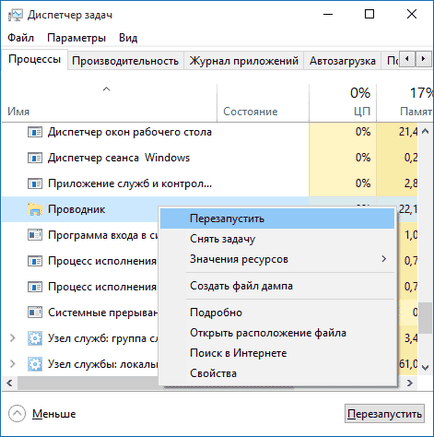
Talán a Start menüt, hogy kezdődjön meg a munka az újraindítás után. De ez nem mindig működik (csak abban az esetben, amikor bizonyos problémák valójában nem).
Kényszeríteni a Start menü megnyitásához PowerShell
Figyelem: ez a módszer ugyanakkor segíti a legtöbb esetben, ha probléma van a Start menü, de lehet törni minden alkalmazást a boltban a Windows 10, hogy ezt. Azt javasoljuk, hogy használja a következő verzió, hogy rögzítse a munkát a Start menüt, és ha ez nem működik, menjen vissza, hogy.
A második módszer fogjuk használni PowerShell. Mivel a start, és valószínűleg találni mi nem működik, annak érdekében, hogy futtatni a Windows PowerShell, keresse meg a mappát a Windows \ System32 \ WindowsPowerShell \ v1.0
Ebben a mappában keresse powershell.exe fájlt, kattintson jobb egérgombbal, és válassza a Futtatás rendszergazdaként.
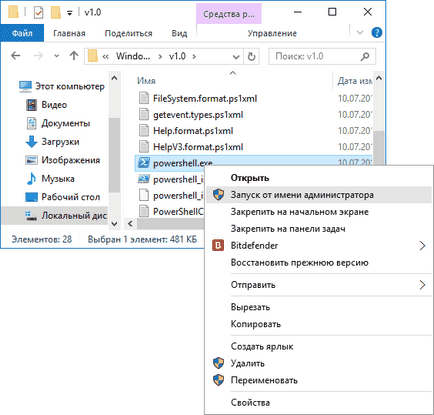
Megjegyzés: Egy másik módja annak, hogy futtatni a Windows PowerShell mint rendszergazda - jobb klikk a „Start” gombra, válassza ki a „Command Prompt (Admin)”, és a parancssorba írja be „PowerShell” (nem nyit egyidejűleg egy külön ablakban, parancsokat lehet beírni közvetlenül a parancssorból).
Ezt követően, az alábbi parancsot a PowerShell:
Befejezését követően annak végrehajtását, ellenőrizze, hogy kiderül, hogy nyissa meg a Start menüt, mint most.
Még két módon lehet megoldani a problémát, ha a start nem működik
- Menj a HKEY_CURRENT_USER \ Software \ Microsoft \ Windows \ CurrentVersion \ Explorer \ Advanced
- Kattints a jobb oldalon, jobb kattintás - Create - DWORD és állítsa a paraméter neve EnableXAMLStartMenu (kivéve, ha ez a lehetőség nem létezők).
- Kattintson duplán a paraméter értéke 0 (nulla érte).
Szintén szerint a rendelkezésre álló információk, a probléma oka lehet a magyar neve a felhasználó mappa a Windows 10. Lesz instrukiya hogyan lehet átnevezni a felhasználó a Windows mappa 10.
Volt egy hasonló probléma (Start - egy harmadik fél program, amely előírja egy részét a munkája során). A probléma megoldása a egyszerűen: a tulajdonságait a számítógép, a bal alsó és a biztonsági szolgálatok, a képernyő közepén „szolgáltatás”, és válassza ki a kezdet. Fél óra múlva az összes problémát, amelyek a Windows 10 eltűnt. Megjegyzés: Ahhoz, hogy menjen gyorsan a tulajdonságait a számítógép, akkor a jobb gombbal a Start gombra, és válassza ki a „rendszer”.
Új felhasználó létrehozásakor
Ha a fentiek egyike sem nem működik, akkor is megpróbál létrehozni egy új Windows-felhasználó 10, a vezérlőpult (Win + R, majd nyomja le a Control. Ahhoz, hogy ez), vagy a parancssor (net user felhasználónév / add).
Mi van, ha ezek a módszerek nem segítenek
Ha ezek egyike sem módszerek nem oldotta meg a problémát, tudok ajánlani csak az egyik használható módszer a Windows Recovery 10 (reset), vagy ha a közelmúltban frissített - visszaállíthatja egy korábbi változata az operációs rendszer.
És hirtelen, és ez érdekes lesz: